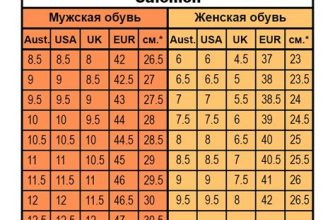Режим PTP (Picture Transfer Protocol) - это один из режимов подключения, доступных на устройствах Android, который позволяет передавать фотографии и видео с вашего смартфона или планшета на компьютер или другое устройство без необходимости устанавливать специальное программное обеспечение.
PTP-соединение особенно полезно, когда вам необходимо быстро и удобно передавать большое количество фотографий и видео с вашего Android-устройства на компьютер для редактирования, сохранения или резервного копирования.
Как использовать режим PTP в Android?
1. Подключите ваше устройство Android к компьютеру с помощью USB-кабеля.
2. На вашем устройстве Android откройте "Настройки" и найдите вкладку "Подключение и совместное использование".
3. В разделе "Подключение и совместное использование" найдите опцию "Режим подключения USB" или "Режим USB".
4. Внутри этой опции выберите "Передача по PTP" или "PTP".
5. После выбора режима PTP на вашем Android-устройстве появится уведомление о том, что ваше устройство подключено в режиме передачи фотографий и видео. Теперь вы можете открыть проводник на компьютере и просмотреть содержимое вашего устройства Android.
Теперь вы готовы использовать режим PTP на вашем Android-устройстве для передачи фотографий и видео на компьютер или любое другое устройство, поддерживающее этот протокол передачи данных. Наслаждайтесь простотой и удобством передачи ваших любимых снимков и видеозаписей!
Режим ptp android: описание и назначение
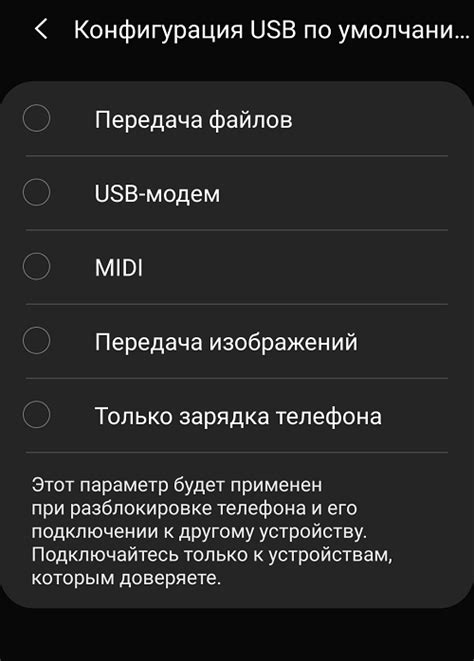
Режим PTP (Picture Transfer Protocol) в Android представляет собой режим передачи изображений между устройством Android и компьютером через USB-подключение. Он позволяет пользователю передавать, просматривать и управлять изображениями сразу после подключения устройства к компьютеру.
Режим PTP обычно используется для подключения фотоаппарата или смартфона к компьютеру, чтобы переместить фотографии на диск или редактировать их. При активации режима PTP на Android-устройстве андроид-смартфон или фотоаппарат распознается компьютером как камера, и пользователь получает доступ к изображениям, находящимся на устройстве.
Для активации режима PTP на Android-смартфоне или фотоаппарате необходимо выполнить следующие действия:
- Подключите устройство к компьютеру с помощью USB-кабеля.
- На Android-устройстве выберите режим подключения через панель уведомлений, которая появится при подключении к компьютеру.
- Выберите опцию "Передача изображений" или "PTP" в списке режимов подключения.
После активации режима PTP на Android-устройстве, приложения или программы для работы с фотографиями на компьютере будут обнаруживать устройство и позволят пользователю получить доступ к фотографиям для их передачи, просмотра или редактирования.
Как включить режим ptp android: подробная инструкция
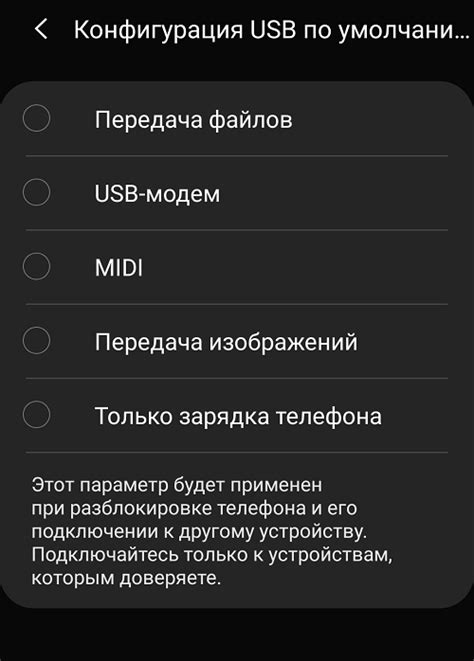
Режим PTP (Picture Transfer Protocol) на Android устройствах позволяет подключать устройство к компьютеру или другому устройству с целью передачи фотографий и видео. Если вы хотите использовать ваш Android смартфон или планшет в режиме PTP, следуйте этой подробной инструкции.
Шаг 1: Подключите ваше Android устройство к компьютеру при помощи USB кабеля.
Шаг 2: На вашем Android устройстве откройте "Настройки". Обычно это значок шестеренки или значок "Настройки" на главном экране или в панели уведомлений.
Шаг 3: Прокрутите список настроек вниз и найдите раздел "Подключение по USB" или "Соединение и совместное использование".
Шаг 4: В разделе "Подключение по USB" выберите "Передача изображений" или "PTP".
Шаг 5: Подключите ваше Android устройство к компьютеру снова. Теперь ваше устройство будет распознано компьютером в режиме PTP.
Примечание: В том случае, если ваше Android устройство не имеет раздела "Подключение по USB" или нет опции "Передача изображений" или "PTP" в этом разделе, попробуйте выбрать другие опции, такие как "Подключение как устройство для хранения", "MTP" или "Только зарядка".
Теперь вы можете перемещать фотографии и видео между вашим Android устройством и компьютером в режиме PTP. Не забудьте отключить устройство от компьютера безопасным способом, чтобы избежать потери данных.
Плюсы использования режима ptp android
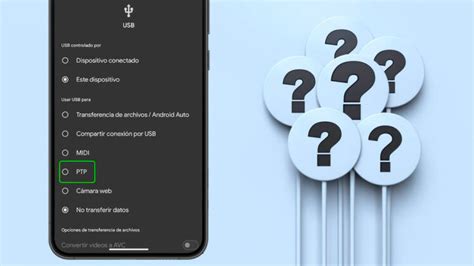
Режим PTP (Виртуальный носитель фотографий) в Android предоставляет ряд преимуществ, которые делают его полезным инструментом для пользователей смартфонов:
1. Высокое качество передачи данных: Режим PTP позволяет передавать данные между устройствами с высоким качеством, сохраняющим оригинальные характеристики фото и видео файлов.
2. Удобство использования: Режим PTP позволяет просто и легко подключать ваш Android смартфон к другим устройствам, таким как компьютер, фотоаппарат или принтер.
3. Быстрая передача файлов: Режим PTP позволяет передавать файлы с большой скоростью, что особенно полезно при работе с большими фото и видео файлами.
4. Удобство редактирования: С помощью режима PTP вы можете быстро и удобно редактировать фото и видео на вашем Android смартфоне, используя специальные приложения и инструменты.
5. Возможность синхронизации данных: Режим PTP позволяет синхронизировать фото и видео файлы с другими устройствами, обеспечивая удобный доступ и резервное копирование данных.
6. Широкая совместимость: Режим PTP поддерживается большинством устройств и операционных систем, что делает его доступным для использования с различными устройствами и программами.
В целом, режим PTP является полезным инструментом для пользователей Android, предоставляя удобство и гибкость при работе с фото и видео файлами.
Как подключить устройство в режиме ptp android к компьютеру
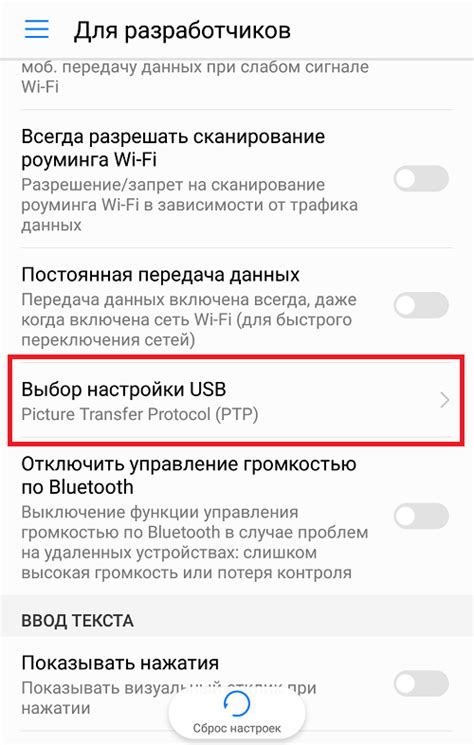
Режим PTP (Picture Transfer Protocol) на устройстве Android позволяет подключить ваше устройство к компьютеру для передачи фотографий и видео с камеры на устройстве. Подключение устройства в режиме PTP к компьютеру может быть полезным, если вы хотите перенести файлы с камеры на компьютер для редактирования или сохранения.
Чтобы подключить устройство Android в режиме PTP к компьютеру, выполните следующие шаги:
1. Включите режим разработчика на вашем устройстве. Чтобы сделать это, перейдите в настройки, выберите "О телефоне" или "О планшете", затем нажмите несколько раз на "Номер сборки" до появления уведомления о том, что вы являетесь разработчиком.
2. Вернитесь назад в настройки и найдите раздел "Параметры разработчика". Откройте его и найдите опцию "Отладка по USB". Включите эту опцию.
3. Получите доступ к вашему компьютеру и подключите устройство Android с помощью USB-кабеля. При подключении устройства вы должны увидеть всплывающее окно на устройстве с запросом разрешения на отладку по USB.
4. На вашем устройстве выберите "Да" или "ОК", чтобы разрешить отладку по USB.
5. На компьютере откройте проводник или файловый менеджер и найдите ваше устройство Android в списке подключенных устройств. Обычно оно будет отображаться как съемный диск или устройство.
6. Щелкните на значок вашего устройства, чтобы открыть его, и перейдите в папку с фотографиями или видео, которые вы хотите передать на компьютер. Вы можете выбрать одну или несколько фотографий, а затем скопировать их на компьютер, используя команду "Копировать" или перетаскивание файлов.
7. После того как вы скопировали все нужные файлы, выключите режим отладки по USB на вашем устройстве, чтобы обеспечить безопасность и сохранить заряд батареи.
Теперь вы знаете, как подключить ваше устройство Android в режиме PTP к компьютеру и передавать фотографии и видео с камеры на компьютер. Убедитесь, что вы правильно подключаете устройство и следите за его зарядом, чтобы избежать неприятных ситуаций. Удачи!
Как передавать файлы через режим ptp android
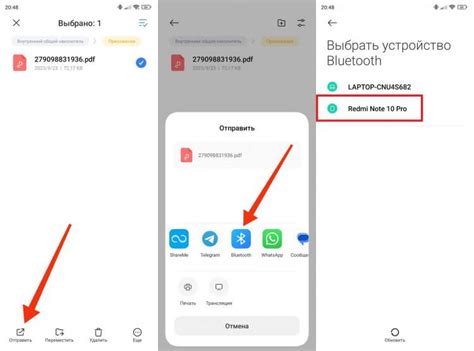
Режим PTP (Picture Transfer Protocol) на устройствах Android позволяет передавать файлы между устройством и компьютером. Если вы хотите быстро и легко поделиться фотографиями, видео или другими файлами с компьютером, можно использовать режим PTP.
Для передачи файлов через режим PTP выполните следующие шаги:
- Подключите Android-устройство к компьютеру с помощью USB-кабеля.
- На Android-устройстве откройте Настройки.
- Прокрутите вниз и найдите раздел Соединение и передача файлов (или Подключение по USB).
- В разделе Подключение по USB выберите опцию Передача файлов или Отправка файлов.
- На компьютере откройте проводник файлов (Explorer на Windows, Finder на MacOS) и найдите ваше Android-устройство в списке устройств.
- Откройте устройство и найдите нужные файлы или папки, которые вы хотите передать на компьютер.
- Выделите нужные файлы и перетащите их на компьютер, или скопируйте их в нужную папку на компьютере.
После выполнения этих шагов выбранные файлы будут скопированы с Android-устройства на компьютер.
Примечание: В режиме PTP также можно просматривать и импортировать фотографии с цифровой камеры, подключенной к Android-устройству.
Как использовать режим ptp android для удаленного управления фотоаппаратом
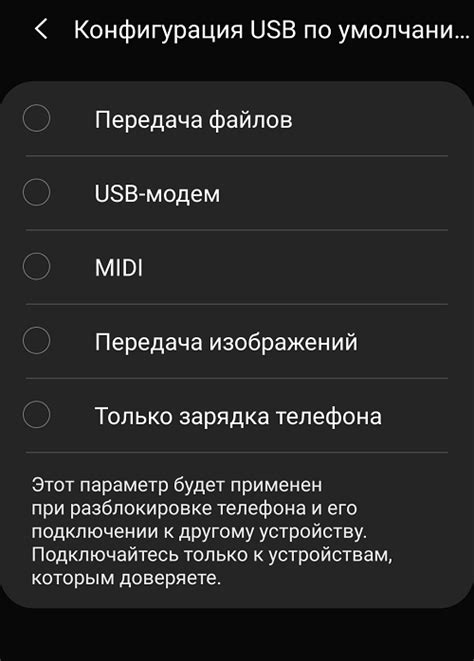
Чтобы использовать режим PTP на Android-устройстве, следуйте этим простым шагам:
- Подключите фотоаппарат к своему Android-устройству с помощью USB-кабеля.
- На Android-устройстве откройте "Настройки" и найдите раздел "Подключение и общение".
- Внутри раздела "Подключение и общение" найдите "USB настройки" или "Дополнительные настройки USB".
- Выберите "PTP" или "Передача изображений" в списке доступных режимов подключения.
- После выбора режима PTP, ваше Android-устройство распознает фотоаппарат, и вы сможете удаленно управлять им через специальное приложение.
Чтобы удаленно управлять фотоаппаратом, вам понадобится специальное приложение на Android-устройстве. На Google Play магазине есть много приложений, которые позволяют удаленно управлять фотоаппаратом через режим PTP. Некоторые из них даже позволяют просматривать изображения в реальном времени на экране вашего Android-устройства.
Управление фотоаппаратом через режим PTP может быть полезно во многих ситуациях, таких как съемка с штатива, съемка на большом расстоянии или съемка в условиях, когда прямое управление фотоаппаратом неудобно. Благодаря режиму PTP вы можете делать снимки с дистанции, регулировать настройки фотоаппарата и смотреть результаты съемки на экране своего Android-устройства.
Управление фотоаппаратом через режим PTP Android - это удобный способ расширить возможности вашего фотоаппарата и получить более качественные снимки без необходимости непосредственного контакта с фотоаппаратом.
Как отключить режим ptp android
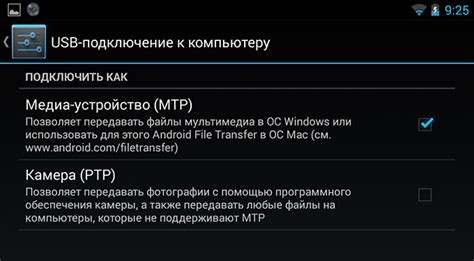
Для отключения режима PTP (передача фотографий) на устройстве Android необходимо выполнить следующие шаги:
- Откройте настройки устройства Android.
- Прокрутите вниз и найдите раздел "Дополнительные настройки" или "Подключение к компьютеру".
- В найденном разделе выберите "Режим соединения через USB" или "Настройки USB".
- В открывшемся меню выберите "Зарядка" или "Только зарядка" вместо режима "PTP" или "Передача фотографий".
После выполнения указанных выше шагов, режим PTP будет отключен, и при подключении устройства Android к компьютеру оно будет распознаваться только как зарядное устройство. Таким образом, вы сможете избежать автоматической передачи фотографий и сохранить конфиденциальные данные на своем устройстве.